python使用pywin读取doc
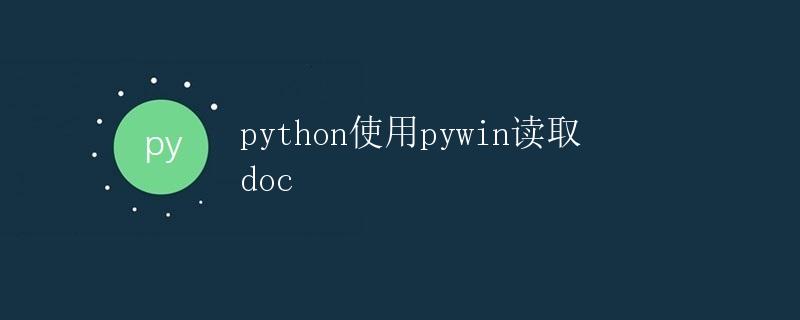
1. 简介
在日常工作中,我们常常会遇到需要读取并处理 Word 文档的需求。而 Microsoft Office 提供了 COM 接口,可以通过 Python 的 pywin32 库来实现对 Word 文档的读取和编辑操作。本文将详细介绍如何使用 pywin32 库读取 .doc 格式的 Word 文档。
2. 准备工作
在使用 pywin32 库之前,我们需要先安装它。可以通过以下命令使用 pip 安装 pywin32:
pip install pywin32
安装完成后,我们可以开始使用 pywin32 库进行 Word 文档的读取操作。
3. 示例代码
import win32com.client as win32
# 创建 Word 应用程序对象
word_app = win32.gencache.EnsureDispatch('Word.Application')
# 打开并读取 Word 文档
doc = word_app.Documents.Open('example.doc')
# 获取全部段落
paragraphs = doc.Paragraphs
for paragraph in paragraphs:
print(paragraph.Range.Text)
# 关闭 Word 文档
doc.Close()
# 退出 Word 应用程序
word_app.Quit()
以上示例代码演示了如何使用 pywin32 库打开并读取名为 ‘example.doc’ 的 Word 文档。该代码首先创建了一个 Word 应用程序对象,然后打开了指定的 Word 文档。接下来,通过遍历段落的方式获取了文档中的全部内容,并逐个打印出来。最后,关闭了打开的 Word 文档并退出了 Word 应用程序。
4. 运行结果
假设 ‘example.doc’ 文档内容如下:
This is the first paragraph.
This is the second paragraph.
This is the third paragraph.
运行以上示例代码后,会输出以下结果:
This is the first paragraph.
This is the second paragraph.
This is the third paragraph.
即成功读取并打印了 ‘example.doc’ 文档的全部内容。
5. 注意事项
在使用 pywin32 库读取 Word 文档时,需要注意以下几点:
- 需要使用正确的文件路径,确保能够正确访问到要读取的 Word 文档。
- 应该将 Word 应用程序对象、打开的 Word 文档以及其他相关对象及时关闭,避免资源泄露。
- 需要先安装 pywin32 库,使用 pip 命令进行安装。
6. 结论
使用 pywin32 库可以方便地读取和处理 Word 文档。通过创建 Word 应用程序对象,打开指定的文档,然后通过遍历段落的方式获取文档内容,我们可以轻松地实现对 Word 文档的读取操作。
 极客教程
极客教程